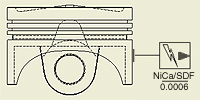 |
È possibile creare simboli di schizzo in un disegno o in un modello di disegno. I simboli creati in un disegno sono disponibili soltanto in quel documento, mentre i simboli creati in un modello sono disponibili in tutti i disegni basati su quel modello. |
I simboli di schizzo (definiti dall'utente) sono elencati nella cartella Risorse disegno Simboli di schizzo nel browser. I simboli creati nel disegno corrente vengono salvati solo in tale file. I simboli creati in un file di modello sono disponibili per tutti i disegni che usano tale modello.
Simboli di schizzo nel browser. I simboli creati nel disegno corrente vengono salvati solo in tale file. I simboli creati in un file di modello sono disponibili per tutti i disegni che usano tale modello.
Un simbolo di schizzo può contenere geometria, testo, iProperties e immagini bitmap importate.
I simboli di schizzo appena definiti vengono aggiunti alla cartella Simboli di schizzo in Risorse disegno. Quando si posiziona un simbolo, ogni istanza viene indicata nella cartella Simboli di schizzo del browser per il foglio corrente. Per organizzare i simboli, definire le sottocartelle personalizzate nella cartella Simbolo di schizzo.
Linee guida per creare e utilizzare simboli di schizzo:
- Per rendere disponibili i simboli di schizzo per tutti i nuovi disegni, aggiungerli al modello usato per creare i disegni.
- Utilizzare l'editor di stili per modificare i valori di default dell'oggetto per i simboli di schizzo.
- Per posizionare e spostare con precisione un simbolo di schizzo in un disegno, aggiungere un punto di inserimento e più punti di connessione.
- Per aggiornare tutti i simboli dello stesso tipo, fare clic con il pulsante destro del mouse su un simbolo e selezionare Modifica definizione. Le modifiche vengono applicate a tutti i simboli del tipo selezionato nel disegno.
- I punti di inserimento eseguono lo snap ad altre entità del disegno e possono essere usati per spostare, ruotare e ridimensionare i simboli posizionati.
- Utilizzare i punti di connessione ai simboli per connettere altre entità di disegno ai simboli di schizzo.
- Creare la geometria dello schizzo con i comandi della scheda Schizzo, quindi assegnare vincoli e quote alla geometria.
- Nei simboli di schizzo è possibile inserire immissioni richieste. Se due o più immissioni richieste vengono incluse in un simbolo di schizzo, è possibile specificare l'ordine delle immissioni richieste.
- Includere definizioni di blocco da un file di AutoCAD convertito. I blocchi nidificati vengono esplosi in un simbolo di schizzo unico. Le entità convertite sono linee e archi di schizzo.
- Convertire qualsiasi elemento di geometria 2D di un file di AutoCAD in un simbolo di schizzo.
- Le bitmap sono oggetti OLE che possono essere collegati al disegno o incorporati in esso. Quando si modifica un file .bmp, l'immagine bitmap collegata del simbolo di schizzo viene aggiornata automaticamente. Se un bitmap viene incorporato, la copia presente nel disegno non viene aggiornata quando si modifica il file .bmp.
- I simboli di schizzo con una direttrice associata a un modello vengono associati alle proprietà del modello. Se una direttrice viene eliminata, il simbolo perde l'associazione al modello; tuttavia l'associazione può essere ristabilita ripristinando la direttrice.
Anziché eliminare una direttrice, potrebbe essere utile disattivarne la visibilità. Le direttrici invisibili consentono al simbolo di conservare l'associazione alle proprietà del modello.
- Se necessario, usare la Procedura guidata di trasferimento delle risorse disegno per copiare i simboli da un disegno ad un altro disegno o ad un file di modello. Nota: Quando si usa la Procedura guidata di trasferimento delle risorse disegno per copiare le risorse del disegno da un'origine a uno o più disegni di destinazione, le immissioni richieste potrebbero non essere trasferite correttamente qualora non corrispondano esattamente nei file di origine e di destinazione.
Organizzazione di simboli di schizzo in cartelle
Definire le sottocartelle della cartella Simboli di schizzo nel browser dei disegni. Utilizzare le cartelle per raggruppare i simboli in base alle esigenze di progettazione. È possibile scegliere di popolare il browser del disegno con cartelle prima di creare simboli. Quindi mano a mano che si creano simboli sarà possibile spostarli nelle cartelle appropriate. In alternativa è possibile creare tutti i simboli, quindi definire le cartelle e spostare al loro interno i simboli. L'utilizzo di tali tecniche o di una combinazione personalizzata delle stesse consente di ordinare i simboli nel browser del disegno.
Per la creazione delle cartelle dei simboli sono disponibili due metodi. È possibile creare cartelle vuote o preselezionare nodi simbolo e aggiungerli a nuove cartelle. Le cartelle dei simboli definite dall'utente sono rappresentate da icone particolari (cartella aperta: ![]() ; cartella chiusa:
; cartella chiusa: ![]() ) e possono essere aperte e chiuse esattamente come le altre cartelle del browser di Inventor.
) e possono essere aperte e chiuse esattamente come le altre cartelle del browser di Inventor.